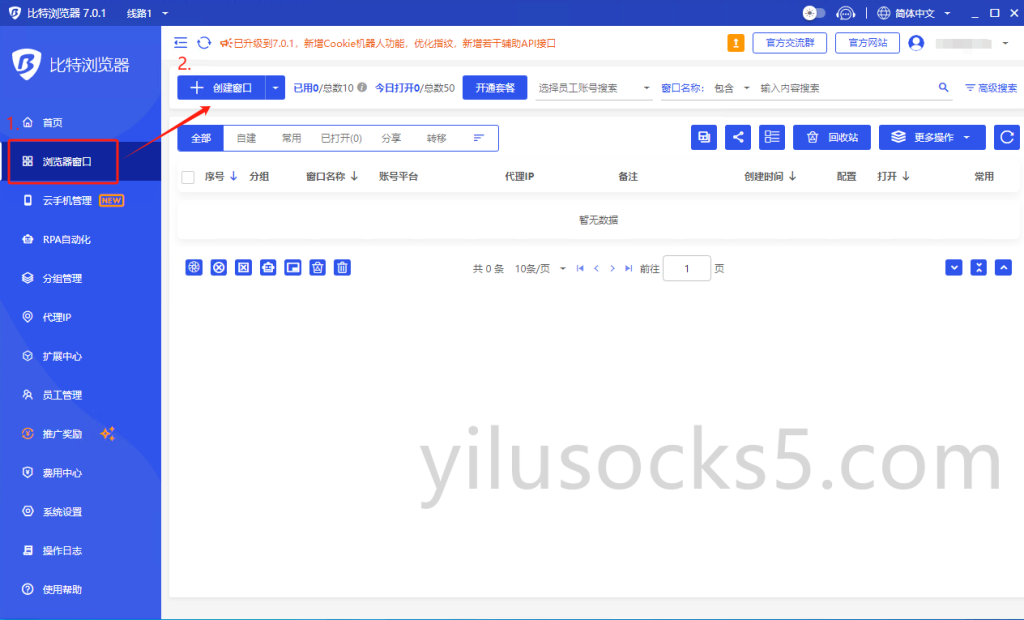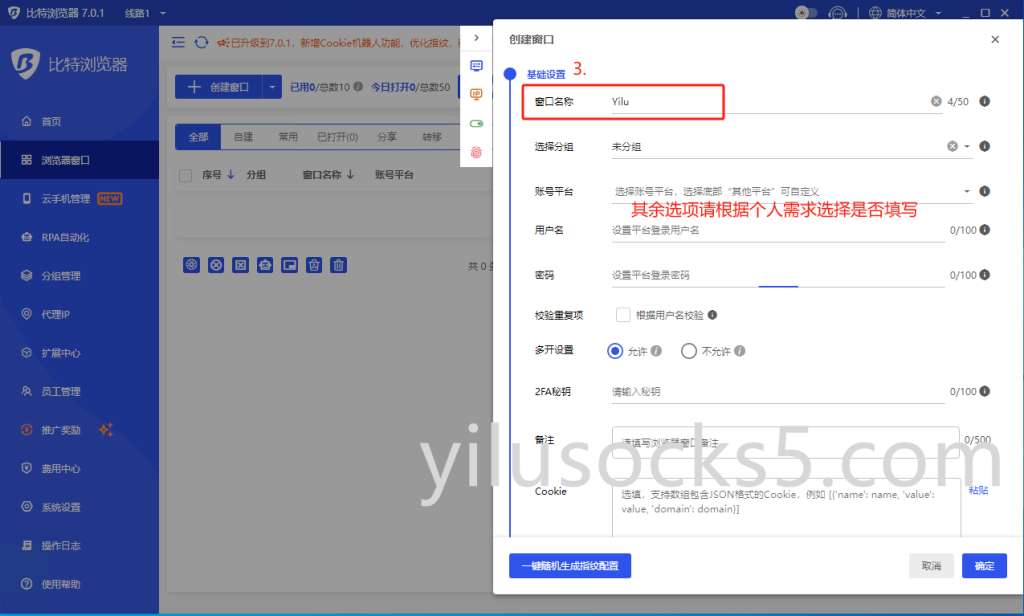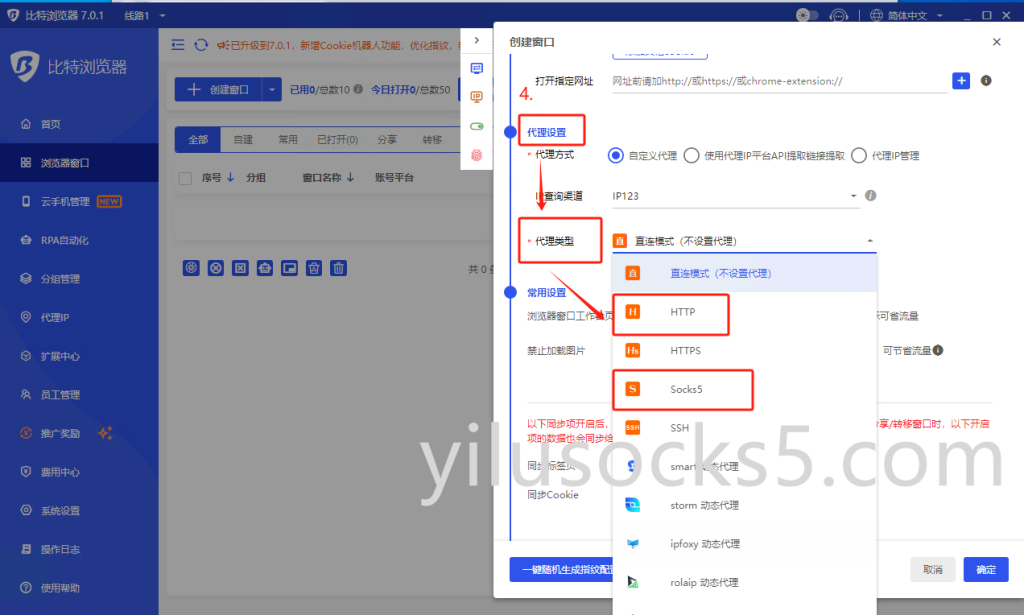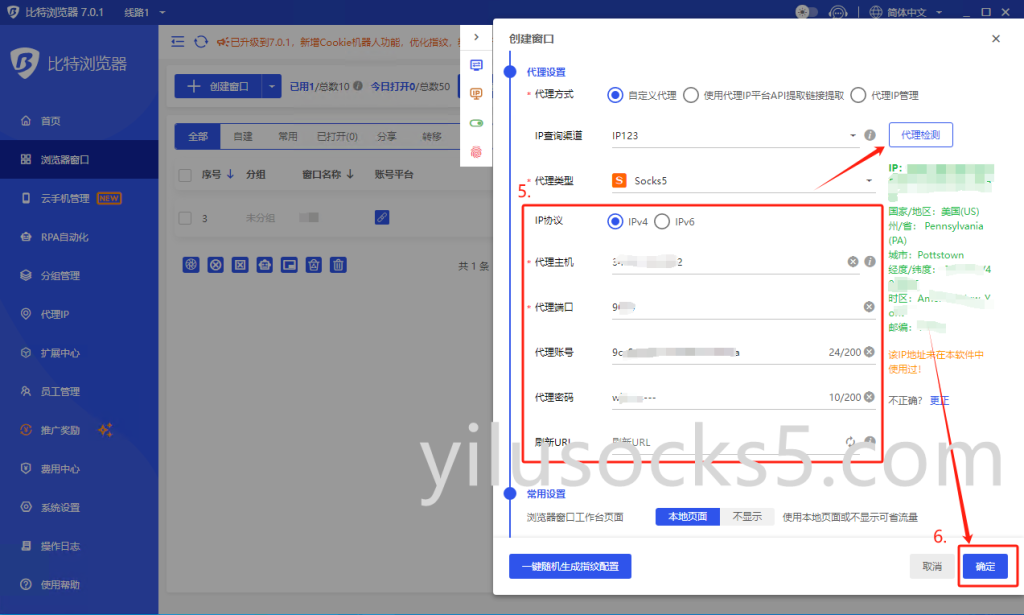比特指纹浏览器中配置YiLu代理 IP
最后更新于:2025-01-10 14:52:42
一.打开易路代理官方网站
注1.下载或使用yilu客户端时,务必关闭防火墙。
注2.易路的客户端下载到电脑非桌面保存,一定要是D盘或E盘等保存。
注3.务必在下载时所在的盘里解压安装包,双击YiluProxy.exe文件,打开Yilu客户端。
注4.为了方便使用,解压后的yilu客户端可以快捷方式到桌面。
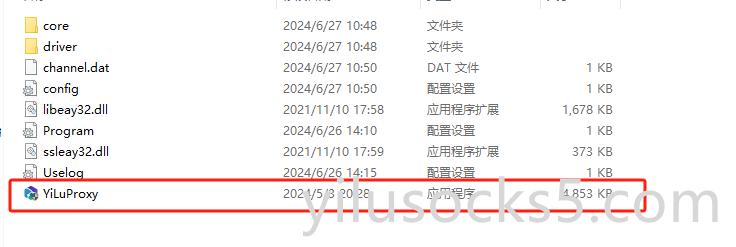
二. 创建Yilu账户与登录
a.Yilu客户端右下角可选择语言,目前只支持中文与英文,点击后随意切换。
b.语言选择后,请点击“创建新账号”,按照弹出界面填写可以收短信的邮箱地址→密码→邀请码(选填)→创建账户。
c.注册好Yilu帐号后,输入用户名(注册的邮箱)与密码,点击“安全登录”,这样就可以开启您 的“Yilu之行”。
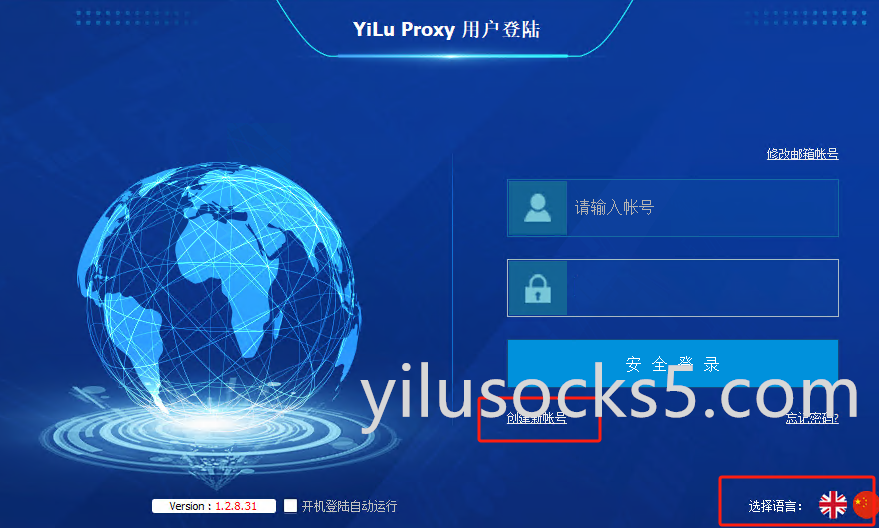
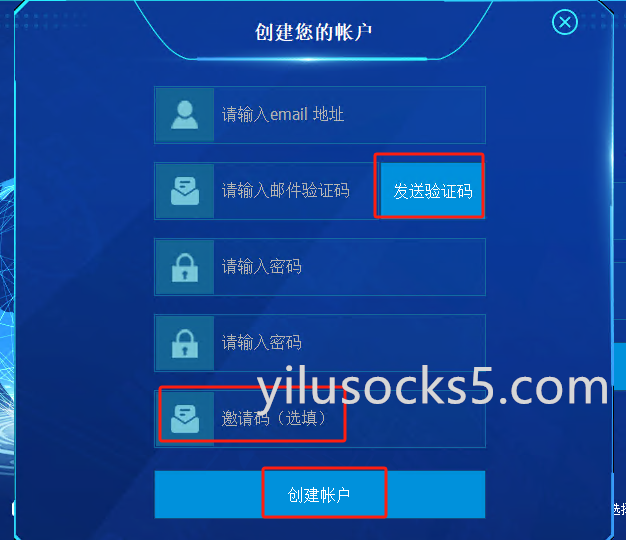
三.打开Yilu客户端,点击【程序】,添加Edge浏览器或者谷歌浏览器等。
下面以添加Edge浏览器为例,添加方法有以下两种:
方法1:将Edge浏览器直接拖到软件程序界面中,光标移到Edge浏览器程序上,并长按住鼠标左键,将软件直接拖到【程序】界面中即可。
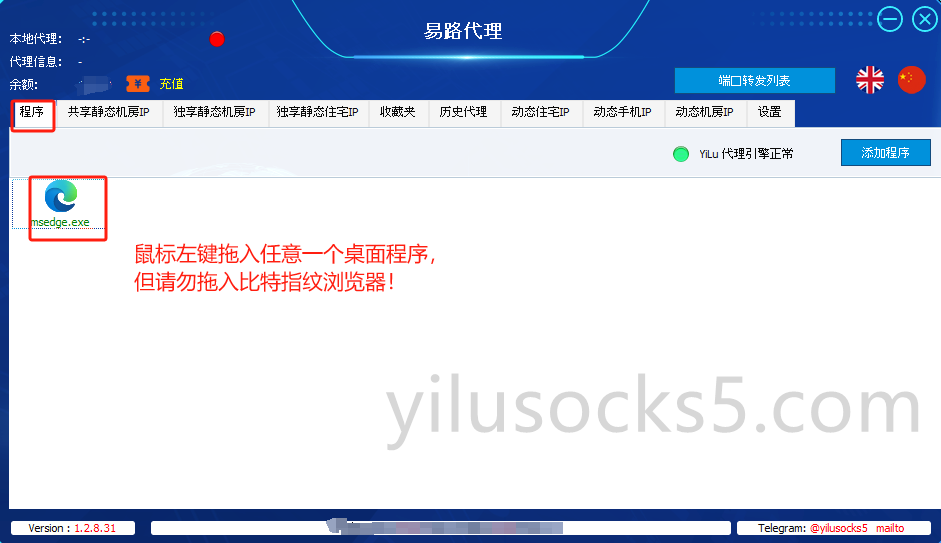
方法2:点击客户端【程序】界面的(右侧)1.“添加程序”按钮→2.选择Edge浏览器软件→3.保存即可。
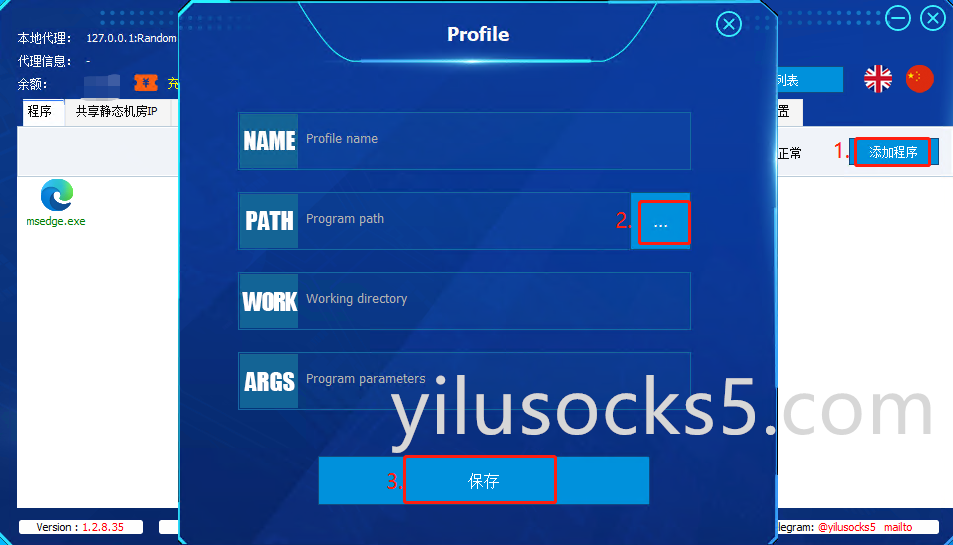
四.【设置】
②代理端口:可以选择随机或自定义;
③转发端口:根据个人需求设定端口范围,比如5500到5510之间,这样可以同时处理多个端口的转发,每个端口都可以转发一个IP;
④监听地址:选127.0.0.1;
⑤使用代理IP超过24小时:根据个人需求自行选择
⑥选择“YiLu便携代理引擎”
⑦代理规则:按照默认选择即可;
仅代理YiLu程序选项卡中的应用程序,其他流量通过本地网络
拦截UDP非DNS请求数据(建议勾选,可阻止浏览器泄露真实IP
⑧以上1—7步骤确保无误后不要忘记保存设置
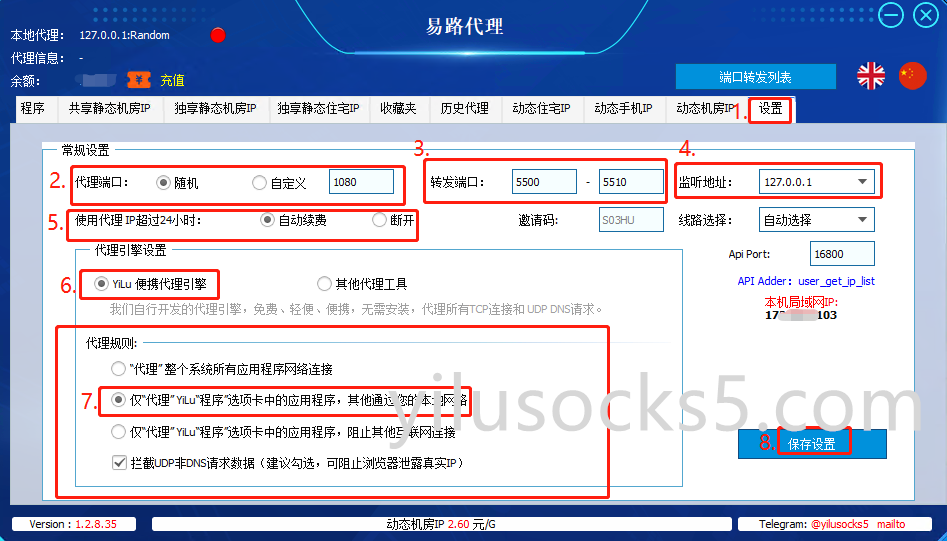
五、端口转发形式(适用于所有类型的IP:共享静态IP、独享静态机房IP、独享静态住宅IP及动态住宅IP、动态手机IP和动态机房IP)
1.YILU客户端里分以下4个步骤:
①.选择IP类型,
②.选择一个IP地址后,
③.鼠标右键点击并选择“转发端口到代理”,
④选择所需的端口。
注a:每个端口只能设置一个IP地址,您可以随时更换该端口的IP。
注b:设置完成后,您还可以在“端口转发列表”中查看每个端口的具体IP信息。
注c:”Used”表示该端口已设置IP地址,
“free”表示该端口当前处于空闲状态,未设置IP地址。
注d:不管是静态IP还是动态IP,所有IP端口转发形式的设置方法均相同。
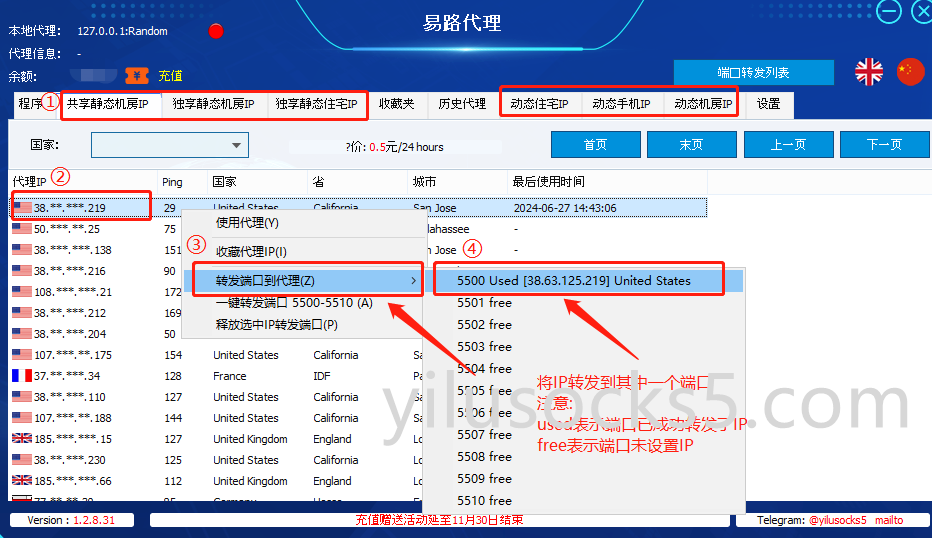
2. 比特指纹浏览器客户端设置:
①. 启动比特浏览器,点击左侧“浏览器窗口”
②. 点击“创建窗口”
③. 根据个人需求输入窗口名称(该部分其余选项请根据个人需求选择是否填写)
④.下拉,找到“代理设置”,点击下方的“代理类型”,选择HTTP或Socks5
⑤. IP协议选择:IPv4
代理主机填写: 127.0.0.1
端口填写:按照YiLu设置里面转发的对应端口(例如5500,5501等);
代理账号:不填写;
代理密码:不填写;
点击“代理检测”来测试代理是否连接成功?
⑥.显示绿色连接成功后,点击“确定”以创建窗口。
注:需要创建多条线路使用时,重复以上方法,以此类推。
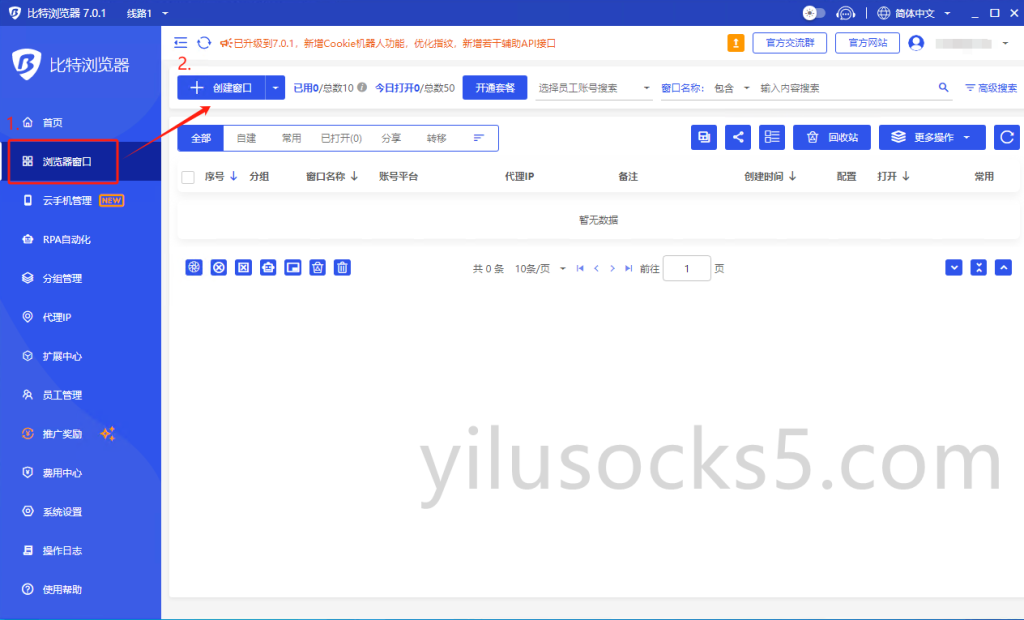
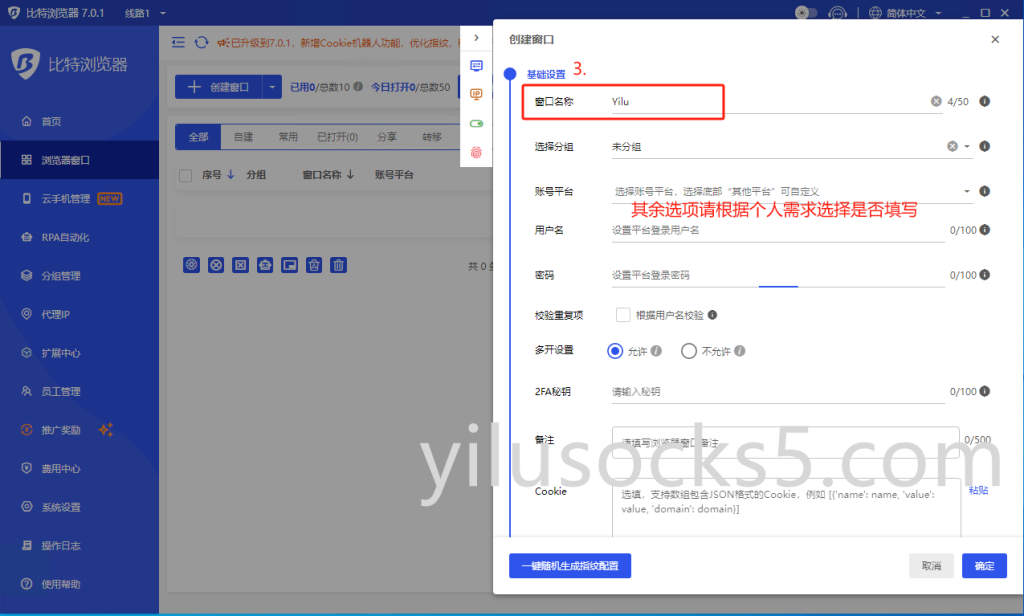
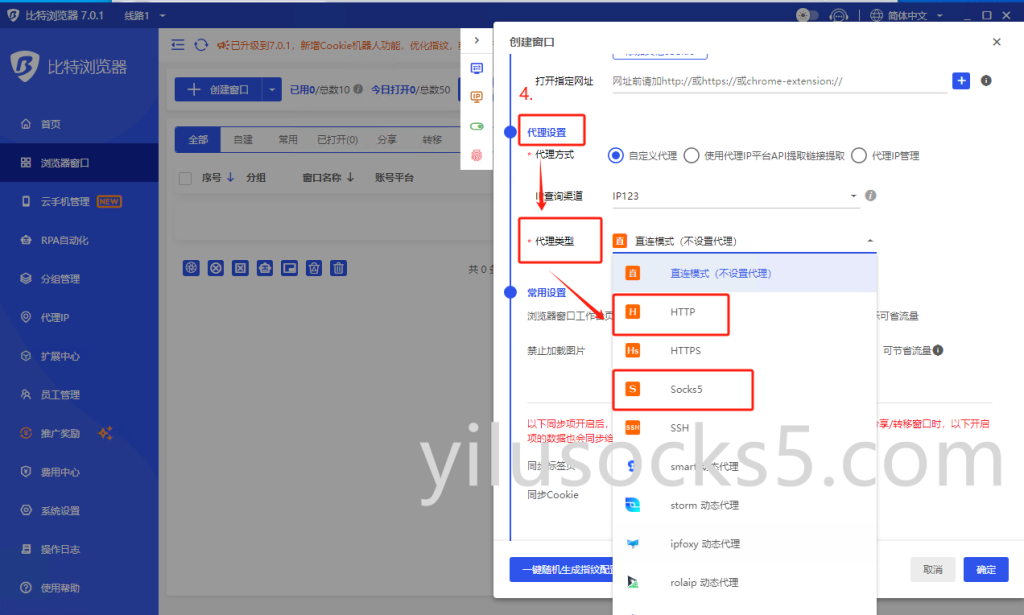
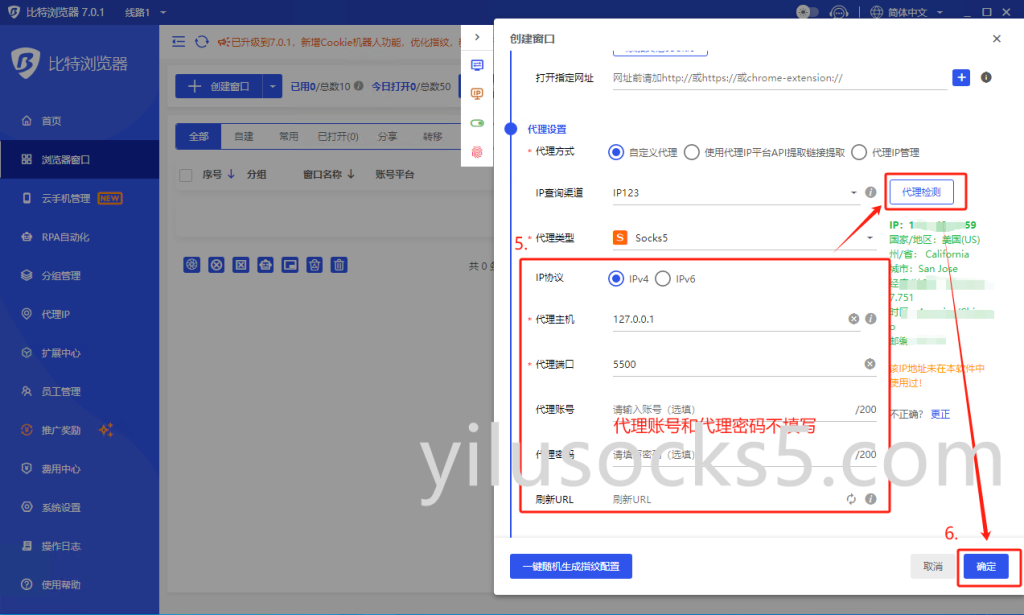
六、用户名+密码形式(只适用于动态类型的IP:动态住宅IP、动态手机IP和动态机房IP,静态类型IP不适用,因为没有用户名与密码,所以静态IP只能端口转发形式使用。
1.点击“动态住宅IP/动态手机IP/动态机房IP”选项。
2.选择您想要的国家、州和城市(动态机房IP暂时不支持选择州和城市)。
3.选择生成IP的格式,例如“IP:端口:用户名:密码:”或“用户名:密码@IP:端口”。
4.指定您要生成的IP数量。
5.点击“提取”按钮获取IP信息。
6. 复制生成的IP:端口:用户名:密码,然后粘贴到比特浏览器配置文件中。
①. 您可以点击“复制到剪贴板”将IP信息保存到本地,以便批量上传到比特浏览器中。
②. 也可以在YiLu的“设置”界面的“API Adder:user_get_ip_list”中提取IP信息。
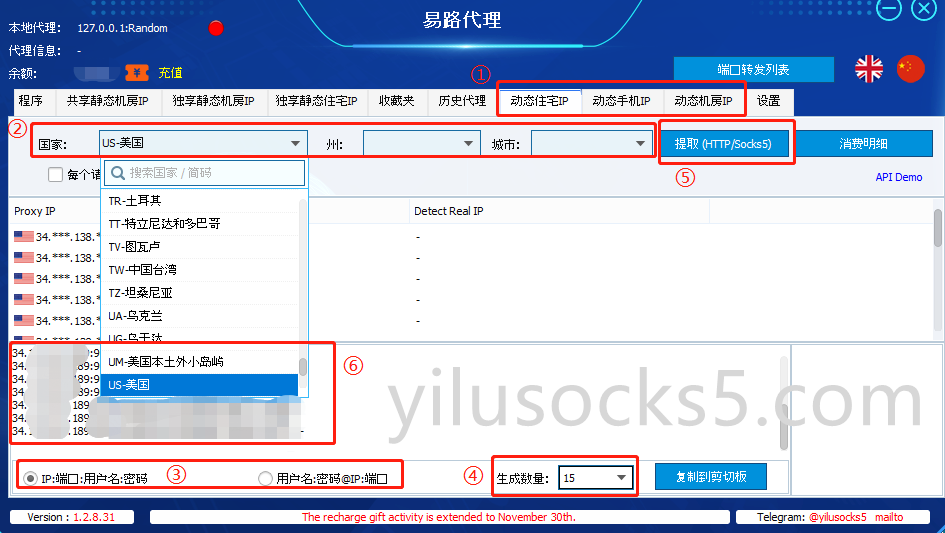
7. 打开比特指纹浏览器客户端:
①. 启动比特浏览器,点击左侧“浏览器窗口”
②. 点击“创建窗口”
③. 根据个人需求输入窗口名称(该部分其余选项请根据个人需求选择是否填写)
④.下拉,找到“代理设置”,点击下方的“代理类型”,选择HTTP或Socks5
⑤. IP协议选择:IPv4
代理主机:端口:复制提取的IP及 端口
代理账号:复制提取的IP用户名
代理密码:复制提取的IP密码
点击“代理检测”来测试代理是否连接成功?
⑥.显示绿色连接成功后,点击“确定”以创建窗口。
注:需要创建多条线路使用时,重复以上方法,以此类推。